标题:"荣耀路由器2隐藏wifi怎么设置?"的相关路由器教程资料分享。- 【WiFi之家网】编辑整理。

最近一段时间,经常有一些用户,在微信上咨询鸿哥,问我荣耀路由2怎么隐藏wifi信号?
实际上荣耀路由2中,隐藏wifi信号的方法很简单;不知道各位同学发现没有,在荣耀路由2的设置界面中,有一个 Wi-Fi隐身 的功能,只要启用这个功能,就可以隐藏Wi-Fi信号了。
下面,鸿哥会给大家详细的介绍,如何用电脑来启用 Wi-Fi隐身这个功能。

第一步、登录到设置界面
1、请确保你的电脑,已经用网线,连接到荣耀路由2的接口(1、2、3号接口中任意一个即可)。
如果是笔记本电脑,连接荣耀路由2的Wi-Fi信号后,也可以进行设置的,不需要用网线连接。
2、然后在电脑的浏览器中输入:192.168.3.1,打开登录界面——>输入登录密码,就可以登录到荣耀路由2的设置界面了,如下图所示。

可能遇到的问题:
(1)、有不少同学反馈,说在浏览器中输入:192.168.3.1后,打不开荣耀路由2的登录界面。
这个问题的解决办法,鸿哥之前写了文章专门进行介绍,文章的链接地址如下:
192.168.3.1打不开怎么办?
(2)、还有些同学,不知道荣耀路由2的登录密码是多少,从而无法进入到设置界面。
关于荣耀路由2登录密码的相关问题,鸿哥也写了文章进行详细介绍的,建议遇到此问题的同学,认真阅读下面的教程:
荣耀路由2登录密码是多少?
第二步、设置隐藏Wi-Fi
在荣耀路由2的设置界面中,依次点击:更多功能——>Wi-Fi设置——>Wi-Fi高级 打开;
然后在右侧 2.4G Wi-Fi 、 5GWi-Fi 设置选项下,把 Wi-Fi隐身 这个功能选择:开启——>最后点击页面下方的 保存 按钮,如下图所示。
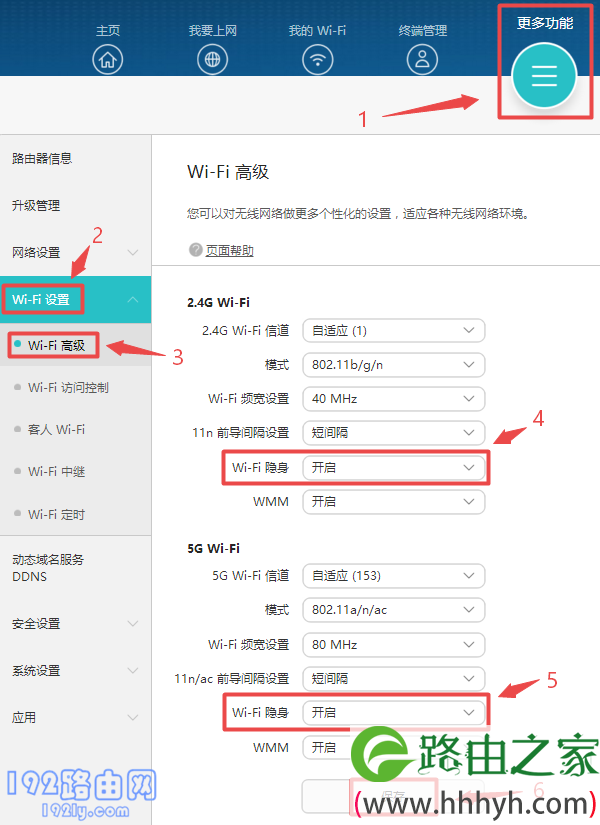
补充说明:
(1)、当你成功设置隐藏荣耀路由2的Wi-Fi信号后,所有的手机、笔记本电脑、电视机、平板电脑等无线终端,都将搜索不到原来的Wi-Fi信号了。
注意,上面鸿哥说的是所有的无线终端,包括你自己的手机、笔记本电脑。
这时候,手机、笔记本电脑上,需要手动添加隐藏的Wi-Fi信号,添加成功后才能上网。
(2)、如果你又不知道如何在手机、笔记本电脑中,连接隐藏的Wi-Fi信号;那么,先阅读下面的文章,并根据文章中介绍的方法进行操作。
苹果手机连接隐藏wifi方法
安卓手机连接隐藏wifi方法
Win10连接隐藏wifi方法
Win7如何连接隐藏wifi ?
Win8怎么连接隐藏wifi ?
XP怎么连接隐藏的wifi?
(3)、实际上,隐藏Wi-Fi信号,对防蹭网并没有多大的帮助。如果你想设置家里的Wi-Fi不被蹭网,建议阅读下面的这一篇教程:
无线Wi-Fi防蹭网怎么设置?
以上就是关于“荣耀路由器2隐藏wifi怎么设置?”的教程!
原创文章,作者:路由器,如若转载,请注明出处:https://www.224m.com/95682.html

